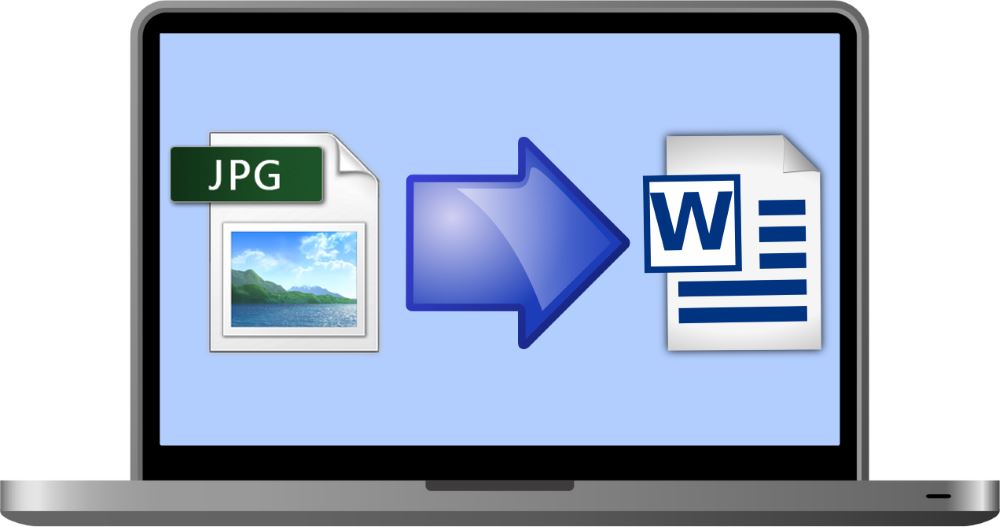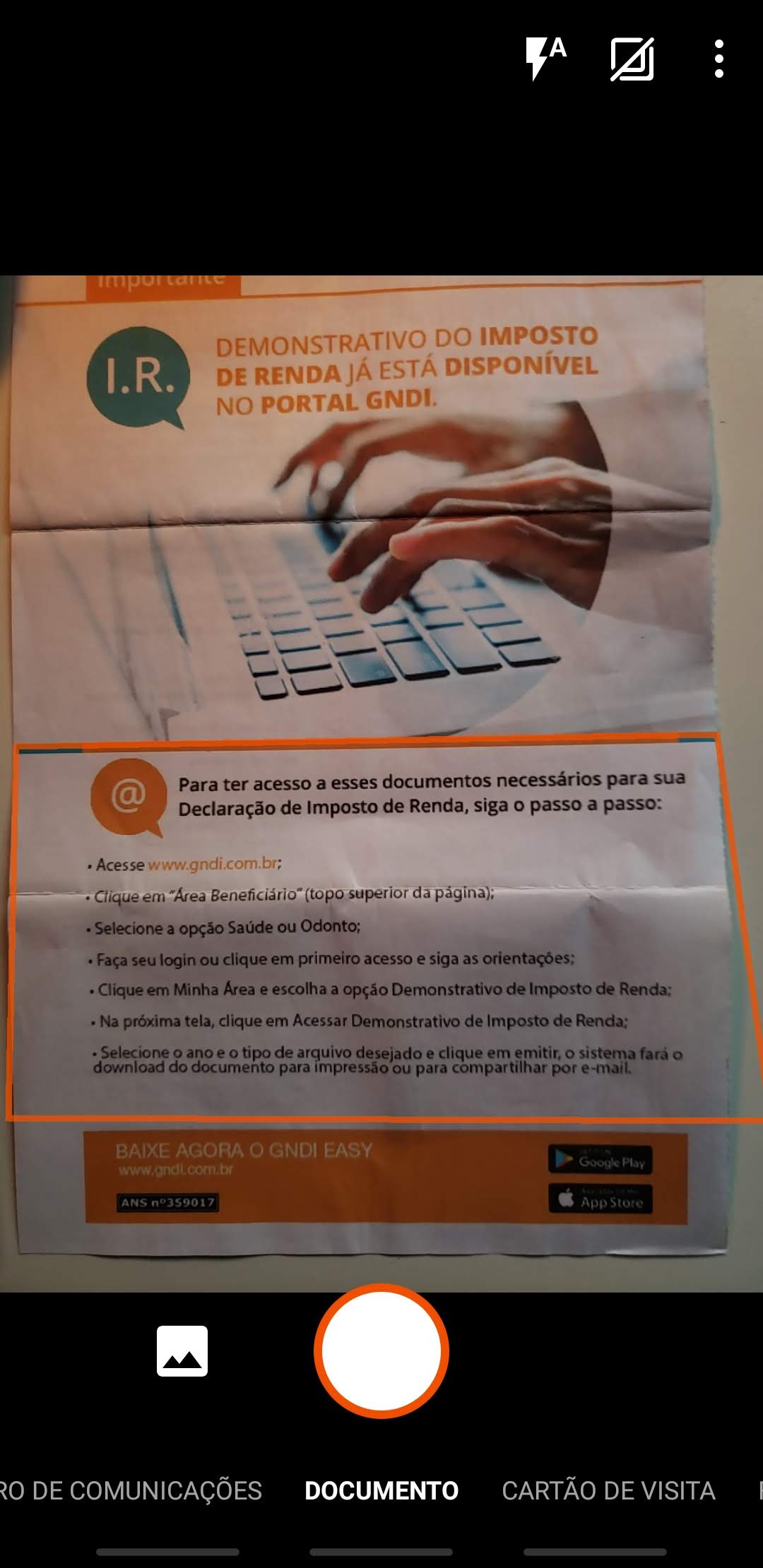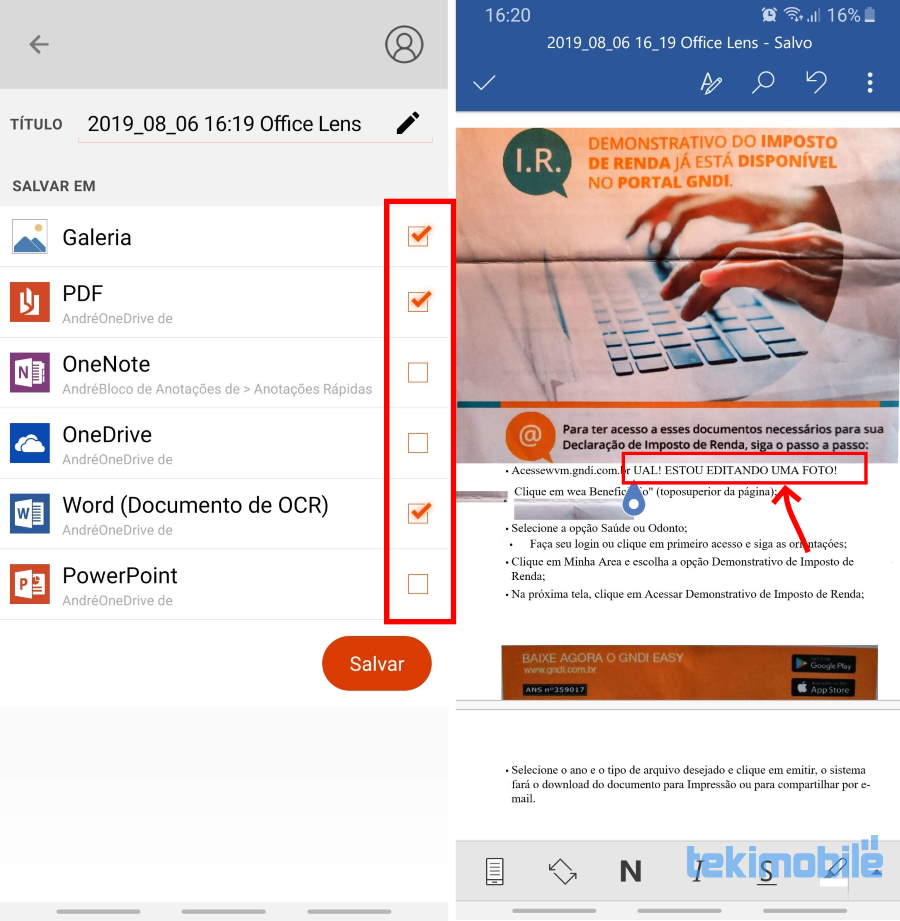Já teve que pegar uma foto de documento e ter que digitar toda no Word? Isso acontece, mas existe uma solução mais fácil para converter foto em documento do Word, com poucos cliques no celular Android ou iPhone. Iremos mostrar aqui, como você pode transformar, ou converter imagem em texto online e offline em um arquivo editável no Word, ou um PDF.
Nesse artigo, iremos se concentrar em uma solução para dispositivos móveis, seja Android ou iPhone. Através da combinação de dois aplicativos da Microsoft: o Office Lens (versões para Android e iOS) e o Microsoft Word (versões para Android e iOS).
Como converter fotos .jpg ou .png em texto; um documento do Word editável e PDF
1 – Abra o aplicativo Microsoft Lens. Ele irá abrir um aplicativo de câmera, escolha “Documento” e então tire uma foto. As outras opções também funcionam, mas essa se adapta melhor a textos.
2 – Aponte a câmera para o documento que você quer converter par Word e tire uma foto.
Leia também:
3 – Depois que você tirou a foto, você terá a opção de fazer edições como girar, cortar o documento e etc. Feito isso, clique na setinha de ok.
4 – Se você tiver outras páginas para capturar, toque no ícone da câmera (no canto inferior esquerdo) para tirar outra foto. Repita este processo até não ter mais páginas para digitalizar.
5 – Toque em Concluído. O sistema exibirá suas opções de exportações. Você poderia escolher Word, PDF, Power Point, galeria e etc.
As conversões para Word, Power Point e PDF demoram um pouquinho mais, aparecerá a mensagem “Aguardando para transferir”. Depois de completada, basta clicar no arquivo que deseja, irão todos aparecer na tela.
Notem que no Word, o texto fica totalmente editável! Parece mágica, mas não é. Você pode editar os textos ou mesmo acrescentar texto, fotos e tudo o que queira. O documento ficará salvo no seu Onedrive, podendo, inclusive, também ser editado no Word no seu computador.
Solução também converte PDF em Word facilmente
No mesmo processo, notaram que é possível você, ao invés de uma foto, converter uma imagem de um pdf em texto. Você pode gerar a imagem do PDF tirando uma foto ou, se tiver somente o documento digital, dar um print do PDF no celular ou PC e depois usar no Microsoft Lens. Nessa opção, ainda é possível editar a imagem em um editor profissional, como o Photoshop ou semelhante, deixando arquivo ainda melhor visualmente.